Ein AirTag zu verbinden bedeutet, dass du unterschiedliche Objekte problemlos über dein iPhone, iPad oder Mac wiederfinden kannst. Denn bei dem kleinen Gerät handelt es sich um einen Alltagshelfer der besonderen Art. Verlegte Schlüssel oder Portemonnaies gehören damit der Vergangenheit an!
AirTag verbinden: So funktioniert es!
Der kleine Alltagshelfer von Apple ist ein Teil der „Wo ist?“-Serie des Herstellers. Mit der zugehörigen App kannst du die Objekte, die mit einem solchen AirTag ausgestattet sind, lokalisieren. Damit das funktioniert, musst du das Gerät jedoch zunächst verbinden. Dabei gehst du wie folgt vor:
- Entsperre dein iPhone oder dein iPad, je nachdem, womit du deinen AirTag tracken möchtest.
- Lege das AirTag, das du verbinden möchtest, direkt daneben.
- Auf deinem Smartphone oder Tablet öffnet sich ein Pop-up, auf dem du den animierten Token siehst.
- Tippe auf „verbinden“ um dein AirTag zu verbinden.
Wichtig: Damit du die kleinen Helfer einrichten kannst, benötigt dein Gerät zumindest das Betriebssystem iOS 14.5 beziehungsweise iPadOS 14.5. Aktuellere Versionen sind natürlich kein Problem. Außerdem musst du dein Bluetooth und WLAN aktivieren.
ANZEIGE – Preise inkl. MwSt., zzgl. Versandkosten / Letzte Aktualisierung am 7.07.2025 um 12:11 Uhr / Affiliate Links / Bilder von der Amazon Product Advertising API
AirTag verbindet sich nicht – das kannst du unternehmen
Dein AirTag verbindet sich nicht mit deinem iPhone? Dann solltest du zunächst folgende Dinge prüfen:
- Software aktualisieren: Ist auf deinem iPhone, iPad oder Mac das aktuellste Betriebssystem installiert? Du benötigst zumindest das iOS 14.5, um dein AirTag zu verbinden.
- WLAN aktivieren: Hast du das WLAN für die Verbindung aktiviert?
- Bluetooth einschalten: Ist auf deinem Gerät Bluetooth eingeschaltet? Ohne Bluetooth funktioniert die Kopplung nicht.
- Nähe zum iPhone: Befindet sich dein AirTag nahe genug an dem Endgerät, zu dem du eine Verbindung herstellen möchtest?
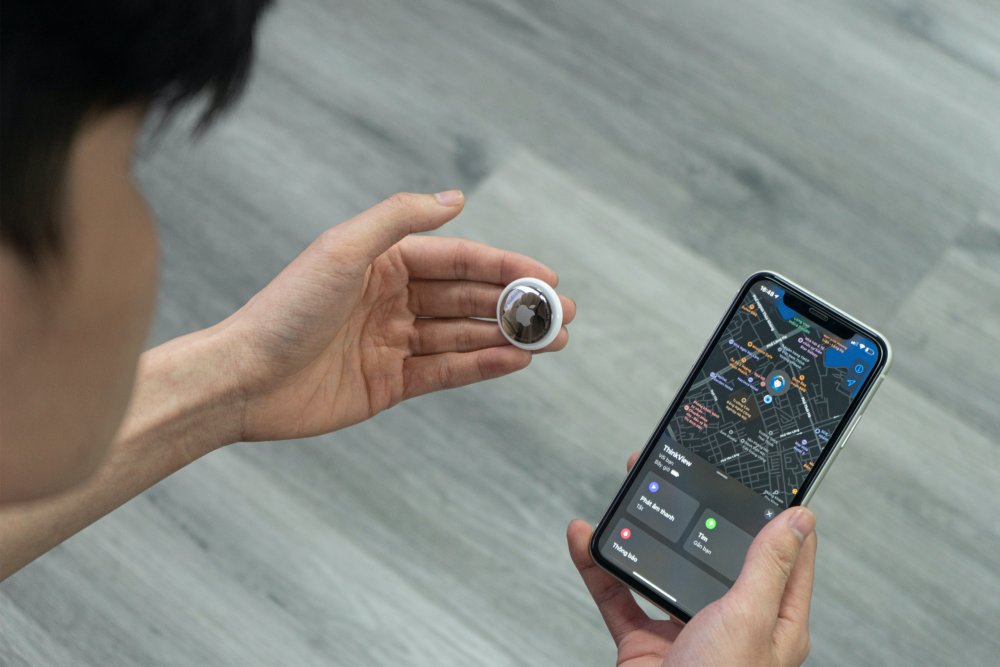
Hast du all diese Faktoren überprüft, kann es dennoch vorkommen, dass sich dein AirTag nicht mit dem iPhone verbindet. In diesem Fall kann es notwendig sein, deine AirTags zurückzusetzen.
AirTag neu verbinden: So setzt du das Gerät zurück
Wenn du AirTags kaufst, die zuvor auf eine andere Apple ID registriert waren, ist es notwendig, die Gadgets zurückzusetzen. Allerdings hilft dir dieses Vorgehen auch dann weiter, wenn sich deine AirTags partout nicht mit deinem Gerät verbinden wollen.
- Drücke die polierte Edelstahl-Batterieabdeckung nach unten. Dadurch lässt sie sich entgegen der Uhrzeigerrichtung drehen.
- Entferne zunächst die Abdeckung, anschließend die Batterie.
- Setzt die Batterie erneut ein. Alternativ kannst du dich für eine Neue entscheiden, solltest du befürchten, dass sie bald leer ist.
- Drücke auf deinen AirTag, bis du einen Ton hörst. Dieser Ton ist ein Signal, das dir bestätigt, dass eine Batterie angeschlossen ist.
- Ist der Ton verstummt, wiederholst du die Schritte 1 bis 4 noch viermal. Es ist wichtig, dass du nach jedem neuen Einsetzen der Batterie einen Ton hörst. Der fünfte Ton sollte sich ein wenig von den Vorherigen unterscheiden.
- Hat sich der letzte Ton etwas von den Vorherigen unterschieden, dann kannst du die Abdeckung wieder aufsetzen. Drücke sie nach unten und drehe sie im Uhrzeigersinn, bis sie vollkommen festsitzt.
- Jetzt ist dein Gadget bereit und du kannst dein AirTag neu verbinden.
Übrigens: Das Zurücksetzen eines AirTags ist ein wenig aufwendiger, als es bei anderen Geräten der Fall ist. Idealerweise testest du zunächst die anderen Schritte, bevor du mit dem Reset beginnst.
Wir erklären übrigens auch in einem Artikel, wie du deinen AirTag am Fahrrad versteckt montieren kannst.
AirTag mit mehreren iPhones verbinden – ist das möglich?
Dein AirTag mit mehreren iPhones zu verbinden ist leider nicht möglich. Das liegt daran, dass du AirTags nicht per Familienfreigabe steuern kannst. Das funktioniert selbst dann nicht, wenn du die Standortfreigabe für andere Familienmitglieder aktiviert hast. Sie können in diesem Fall zwar deine iOS-Geräte über die „Wo ist?“-App einsehen, aber keine AirTags, die mit deinem Benutzerkonto verbunden sind. Eine solche Familienoption ist laut Apple derzeit nicht vorgesehen. Es bleibt also abzuwarten, ob künftige AirTags eine solche Funktionalität bieten.
AirTag verbinden: Ist die Nutzung überhaupt sicher?
Bei Gadgets, die du mithilfe deiner Geräte tracken kannst, ist Sicherheit ein großes Thema. Schließlich könnten Dritte die Funksignale ebenso auslesen wie du selbst. Das wirft zunächst die Frage auf: Ist es überhaupt eine gute Idee, ein AirTag zu verbinden?
Zum Glück nutzt Apple gleich mehrere Sicherheitsvorkehrungen, die dich und deine Daten schützen. Das bedeutet, andere können nicht auf den Standort deiner AirTags zugreifen. Gleichzeitig profitierst du von einer Warnung, sollte sich dein AirTag außerhalb deines Aufenthaltsbereichs befinden. Sollte die Kopplung für 8 bis 24 Stunden nicht möglich sein, löst das Gadget einen Alarm aus. Das bedeutet, es macht laute Geräusche, die gut hörbar sind. Auf diese Weise ist es nicht nur möglich, ein verlegtes Objekt aufzuspüren, sondern auch aktiv dem potenziellen Diebstahl entgegenzuwirken.
Apropos AirTag… damit du den AirTag nicht aus Versehen verlierst, empfiehlt sich ein AirTag Schlüsselanhänger
Unser Fazit
Wie du gesehen hast, ist es nicht schwierig, einen AirTag zu verbinden. Achte unbedingt darauf, dass die WLAN-Verbindung und Bluetooth aktiviert sind und du die neueste Softwareversion installiert ist. Sollte das nicht helfen, kannst du die Gadgets zunächst zurücksetzen. Anschließend sollte das Koppeln gelingen. Du hast weitere Fragen? Dann nutze gerne unsere Kommentarfunktion.



![[5-Stück] Hülle für Apple AirTag Anhänger, Airtags Schlüsselanhänger Silikon Ganzkörper Kratzfest, Case Cover für Air Tag mit Key Ring](https://m.media-amazon.com/images/I/41PEK8EwxdL.jpg)

